CAM ブラウザは、すべてのツールパスのプレースホルダです。すべてのツールパスは、物理セットアップ(作業座標系など)について記述するセットアップ フォルダ内に整理されます。完全なプログラムは、実際に生成されたツールパス(カッター位置情報)が含まれる 1 つまたは複数の操作で構成されます。より複雑なセットアップでは、操作をサブフォルダに整理した方が役立つことがあります。
CAM ブラウザ内のセットアップと操作の順序は、通常は最終的な NC プログラムに反映される順序、またはツールパスをシミュレートするときの順序でもあります。ツールパスのパターン化と工具の再並べ替えが、一覧の順序を変更することができる唯一のフィーチャです。
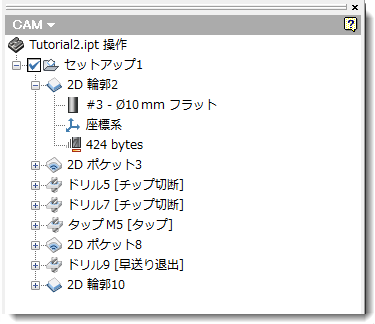
CAM ブラウザ
操作の警告
Inventor HSM でツールパスを生成した後に、操作にオレンジ色のチェックマークが付いている場合があります。
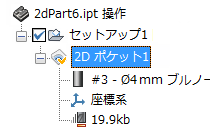
オレンジ色のチェックマークは、ツールパスは正常に生成されたが 1 つまたは複数の警告があることを示す
警告の内容を確認するには、操作を右クリックし、ポップアップ コンテキスト メニューから[ログ表示]を選択します。
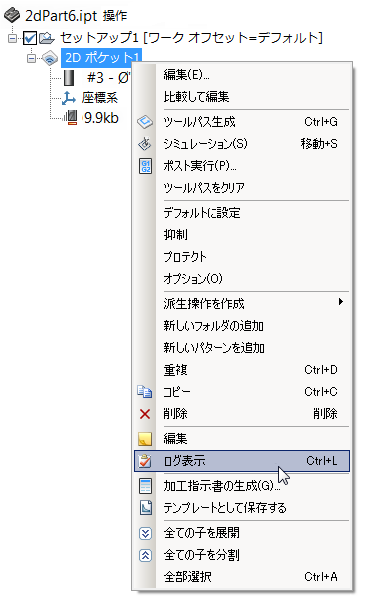
下図では、指定された設定ではランプに十分なスペースがないため、[2D ポケット]操作で選択されたすべての領域を除去することができません。
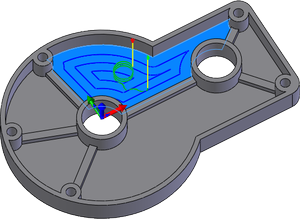
これにより、ログに次の警告が表示されます。
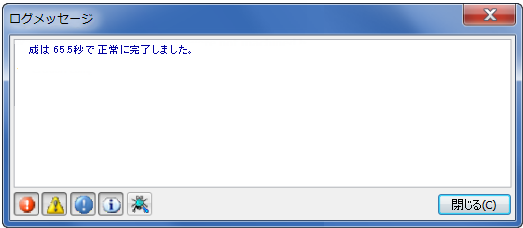
拡張情報
CAM ブラウザでは、名前の横に追加情報を表示することができます。CAM ブラウザのオプションについては、「CAM ブラウザの拡張情報を表示するには」ヘルプ トピックを参照してください。
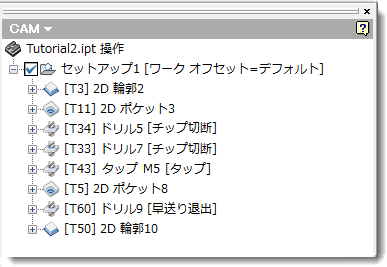
拡張情報
キーボード ショートカット
よく使用される多くのアクションには、関連付けられているキーボード ショートカットがあります。最も一般的なものは、CAM ブラウザで右クリックしてポップアップ コンテキスト メニューに表示されるアクションです。
CAM ブラウザで使用できるショートカット キーには次のものがあります。
| ショートカット | 説明 |
| [Ctrl]+[C] | 選択した操作のコピー |
| [Ctrl]+[V] | コピーした操作の貼り付け |
| [Ctrl]+[D] | 選択した操作の複製 |
| [Ctrl]+[G] | 選択した操作の再生成 |
| [Ctrl]+[L] | 操作ログの表示 |
| [Ctrl]+[A] | すべて(同じタイプの項目)を選択 |
| [削除] | 操作/フォルダ/セットアップの削除 |
| F2 | 操作の名前変更 |
| [Enter] | 選択した項目の編集 |
これらのショートカット キーは、CAM ブラウザにフォーカスがある場合にのみ機能します。フォーカスするには、はじめに CAM ブラウザ内のいずれかの場所をクリックします。
パラメータ値を編集するときは、次のショートカットが便利です。
| ショートカット | 説明 |
| [Enter] | 再計算パラメータの保存 |
| [Ctrl]+[Enter] | [操作]ダイアログ ボックスで[OK]ボタンをクリックするのと同じ |
| 上向き矢印 | カーソル位置の数値を増やす |
| 下向き矢印 | カーソル位置の数値を減らす |
Inventor HSM には、これらの一般的なキーボード ショートカットに加えて、[Shift]キーを押したままにすると通常の動作が変更される箇所があります。
- [操作]ダイアログ ボックスで方法の[OK]をクリックしながら[Shift]を押したままにすると、操作の自動再生成がスキップされます。
- パラメータ フィールドの上にカーソルを重ねて[Shift]を押したままにすると、パラメータに使用された計算式が一覧表示される拡張ツールチップが表示されます。
- ドキュメントを開くときに[Shift]を押したままにすると、ツールパスのロードをスキップすることができます。保存すると以前に生成されたツールパスは失われることに注意してください。